使用 天工CAD Wiring and Harness Design
天工CAD Wiring and Harness Design 由 天工CAD 连线设计和 天工CAD 线束设计组成。
创建可显示部件之间接线的连线图时,天工CAD 连线设计十分有用。这些图还可帮助通过采用电气仿真验证设计,如短路、电压降和连线尺寸错误。
天工CAD 连线设计特征和优势包括:
-
快速电路设计。
-
电气设计和验证。
-
针对多工作表零件和电线自动交叉引用。
-
可定制的图纸样式。
-
自动化报告生成。
-
为部件和符号等项目提供内置库。
-
针对短路、电压降和连线尺寸错误进行电气仿真。
-
利用 天工CAD 线束设计封闭集成,以便进行连线数据交换。
在线束内部创建电线的图形布局时,天工CAD 线束设计很有用。
天工CAD 线束设计的特征和优势包括:
-
快速图形布局及线束和成形板设计工程。
-
端子、密封和连接件的自动零件选择。
-
自动生成线束报告,包括 BOM 和切割明细表。
-
电线长度计算,包括端子和连接件的追加或停动值。
-
自动生成连接器、电线和拼接表。
有关 天工CAD Wiring and Harness Design 的详细信息,请参见 天工CAD Wiring and Harness Design 应用程序随附的帮助说明。
配置 天工CAD 和 天工CAD Wiring and Harness Design 的网络属性
在 天工CAD 和 天工CAD Wiring and Harness Design 之间交换数据之前,必须配置两个产品的网络属性。这些属性指定 天工CAD Wiring and Harness Design 的位置,该产品可以与 天工CAD 驻留在同一计算机上,也可以驻留在远程计算机上。
要配置网络属性:
初始化连接模式
配置 天工CAD 和 天工CAD Wiring and Harness Design 的网络属性后,您就可以进入相连模式,该模式下可实现 天工CAD 和 天工CAD Wiring and Harness Design 之间无文件的数据交换,并有助于保持数据同步。
要连接 天工CAD 与 天工CAD Wiring and Harness Design:
-
在电气布线中,单击主页→电气→连接
 。
。 -
在 天工CAD Wiring and Harness Design 中,单击工作流程→天工CAD 连接
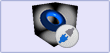 。
。
处于连接模式时,连接模式日志查看器窗格将显示有关 天工CAD 和 天工CAD Wiring and Harness Design 之间事务的操作和信息。要清除日志窗格,右键单击该窗格,然后单击清除。日志文件存储在 <用户>/AppData/Local/Temp 文件夹中。
在连接模式下,您可以:
在 天工CAD 和 天工CAD Wiring and Harness Design 之间交换连线信息
除了 CMP/CON 格式外,X2ML 格式还可以用于连接模式下 天工CAD 与 天工CAD Wiring and Harness Design 之间的数据交换。
在 天工CAD 和 天工CAD Wiring and Harness Design 之间交换线束拓扑信息
可以将电气线束拓扑数据从 天工CAD 导出为 HX2ML 格式,然后以连接或断开连接模式将数据导入至 天工CAD Wiring and Harness Design。这使 ECAD 用户可以轻松地在 天工CAD Wiring and Harness Design 和 天工CAD Electrical Routing 之间交换数据。
可以从 天工CAD 导出若干可选属性以用于线扎、连接器、非电气部件和拼接。例如,这些属性包括折弯半径、直径、名称、零件号、起点和终点以及长度。
除这些可选属性外,还有三个必填属性,必须在 天工CAD 中定义它们以确保成功导入至 天工CAD Electrical:
-
连接器类型
-
设备类型
-
固定类型
在 天工CAD 中指定了线束相关属性并将 HX2ML 信息导入至 天工CAD Harness Design 后,就会自动生成线束图纸。
准备线束拓扑交换
在交换线束拓扑信息之前,我们建议执行以下操作,以便在 天工CAD 中准备好线束:
- 穿过线扎布置电线和电缆
-
穿过线扎布置所有电线和电缆,这是因为,如果部件连接到的电线和电缆没有包含在线扎中,则部件的信息也不会包含在线束交换中。
- 向 HX2ML 所需的用户定义属性指派值
-
线束交换时使用的 HX2ML 文件需要某些属性,这些属性在 天工CAD 中默认不存在。系统通过读取应放置在 $:\Program Files\NDS\天工CAD 2024\Preferences 文件夹中的 se_harness_hx2ml.txt 文件来为相应的 天工CAD 对象创建这些属性。
Note:如果文件不在正确的位置,将仅使用 HX2ML 文件可以调用的属性来创建 HX2ML 文件。
- 指定线扎上拼接的节点参考/位置
-
在 天工CAD 中,您不能对线扎中包含的电线创建拼接而不拆分线扎。天工CAD Wiring and Harness Design 支持以下类似情况:合并在相邻线扎端部具有共享节点的线扎。在这种情况下,从 天工CAD 发送的拼接位置始终位于相邻线扎的开始和结束位置。
在 天工CAD Wiring and Harness Design 中,符合以下条件时可以合并两个线扎:
-
两个线扎的直径和最大直径相同。
-
两个线扎的折弯半径相同。
-
两个线扎有不重复的用户定义属性或所有公共用户属性都相同。
-
在连接模式下交换线束拓扑数据
要在连接模式下交换线束拓扑数据:
-
在 天工CAD 中准备线束后,打开 天工CAD Wiring and Harness Design。
-
在 天工CAD Wiring and Harness Design 中,单击工作流程→配置
 。
。 -
在连接属性对话框中,输入远程应用程序和本地应用程序的相应端口名称。
-
在 天工CAD 电气布线中,单击主页→电气→连接
 。
。日志查看器显示有关 天工CAD 和 天工CAD Wiring and Harness Design 之间事务的相关操作和信息。
-
在 天工CAD Wiring and Harness Design 中,单击工作流程→天工CAD 连接
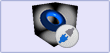 。
。 -
在 天工CAD Wiring and Harness Design 中,单击工作流程→桥接以显示 天工CAD 中所创建线束拓扑的 2D 表示。
在断开连接模式下交换线束拓扑数据
要在断开连接模式下交换线束拓扑数据:
-
在 天工CAD 中,准备好线束后,单击文件→另存为→另存为 ECAD。
-
在另存为 ECAD 对话框中,将文档设为 NDS - 天工CAD Electrical - 线束拓扑,然后单击确定。
-
在另存为 - 线束拓扑对话框中,指定 xml 文件的名称和位置,然后单击保存。
现在可以将线束信息导入 天工CAD Wiring and Harness Design。
-
在 天工CAD Wiring and Harness Design 中,单击工作流程→桥接。
-
在打开文件对话框中,使用浏览按钮定位和选择.xml 文件,然后单击打开。
.xml 文件将被导入,线束预览将显示线束设计的 2D 表示。
-
单击处理来创建线束图纸。
在数据交换期间添加拼接
如果从包含拼接的 天工CAD Wiring and Harness Design 导入数据,这些拼接会在 天工CAD 线束设计中自动创建。
拼接创建于与电线连接的前两个可用部件之间的中点处。
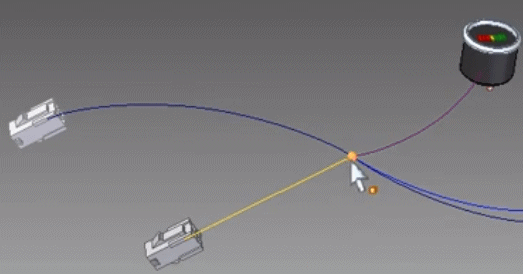
已知拼接位置后,与其连接的其他电线将布置到该拼接。之后,可以将该拼接移到合适的位置。
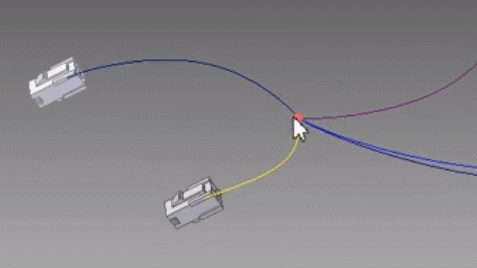
放置拼接后,可以对其进行编辑。 还可以使用指派端子对话框来更改端子名称。
拼接将被视为部件并支持端子。由于拼接被视为部件,因此拼接属性会在 cmp 文件中指定拼接的相关信息。要将拼接与其他部件进行区分,将部件类型属性设置为 1。其他拼接属性包括拼接端子、拼接直径和拼接材料。电线现在由 .con 文件中的拼接端子(而非拼接名称)来指定。
导入时,拼接条目会在线束向导中以蓝色显示。可以使用线束向导将其他属性应用至拼接。
